
DXF나 DWG 파일을 그것을 저장한 것과 같은 ARCHICAD 파일에 다시 합치기 한다면, 스마트 합치기 (왕복 변환)을 사용합니다. 스마트 합치기를 사용하면 ARCHICAD 및 AutoCAD에서 동일한 프로젝트를 동시에 작업하고 손실을 최소화하면서 추가 정보를 교환할 수 있습니다.
스마트 합치기는 다음을 처리합니다.:
•ARCHICAD나 AutoCAD에 추가된 새로운 요소들
•ARCHICAD나 AutoCAD에서 만들어진 요소들과 한쪽에서 또는 양쪽에서 수정된 (늘여진, 드래그된, 회전된, 대칭된) 요소들
•ARCHICAD나 AutoCAD에서 만들어진 요소들과 한쪽 또는 양쪽에서 삭제된 요소들
AutoCAD (또는 DXF나 DWG 형식으로 전달할 수 있는 다른 CAD 프로그램)를 사용하는 사람과 협력하는 경우, 다음 프로세스를 사용하십시오.:
1.평면 전체의 건축적 측면들을, 자신의 파트너가 디테일을 추가할 수 있는 전체적인 레이아웃을 제공할 때까지 작업합니다. (이 시점에서, 자신의 파트를 완전히 끝낼 필요가 없습니다).
2.ARCHICAD PLN 파일을 저장합니다.
3.그런 다음 파트너를 위해 DXF 또는 DWG 파일을 저장합니다.:
–파일 > 다른 이름으로 저장을 사용하여 파일 형식을 DXF 또는 DWG로 설정합니다.
–변환기 옆에 있는 설정을 클릭하여 DXF-DWG 변환 설정 대화 상자를 엽니다.
–설정 패널에서, 평면 저장하기 옵션을 사용합니다. 스마트 합치기를 위해 파일을 준비합니다.

추가 정보는, 평면 저장 참조.
4.파트너가 DXF/DWG 파일에서 작업하는 동안, 원래의 평면에서 작업을 계속하기.
5.합치기 할 때:
–파일 > 상호 운용성 > 합치기 > 파일에서 합치기
–파일을 찾은 다음 "열기"를 클릭합니다.
–"DXF-DWG 합치기" 대화상자에서, 모델 공간의 내용을 현재 뷰에 합치기 옵션을 선택한 다음, "확인"을 클릭합니다.
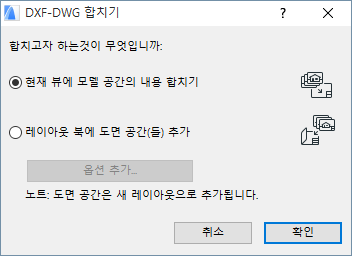
–DXF/DWG 합치기 대화상자에서, 합치기 옵션 선택하기,

–스마트 합치기 옵션 대화상자가 나타나, 스마트 합치기 구성 파일과 변환기 옵션을 수정할 수 있습니다 (원하는 경우).
주의: 파일 > 상호 운용성 > DXF-DWG > 스마트 합치기 옵션 에서도 이들 옵션을 설정할 수 있습니다.
스마트 합치기 옵션 참조.
6.필요에 따라 반복합니다.
관련 항목